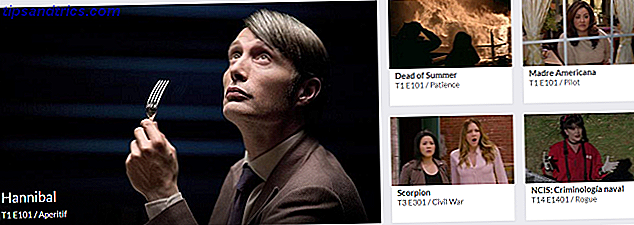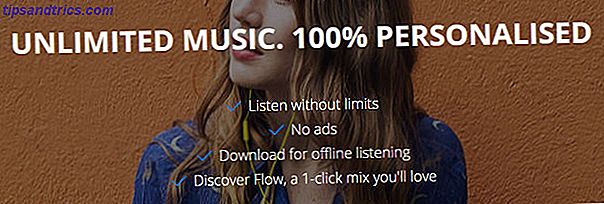Wist je dat QWERTY, de meest gebruikte toetsenbordindeling, niet de enige is rond A History of Keyboard Layouts, is QWERTY achterliggend? Een geschiedenis van toetsenbordindelingen, loopt QWERTY achterop? QWERTY is meer dan 100 jaar oud. Het is verouderd en overklast door verschillende alternatieven, maar toch is het nog steeds de meest populaire toetsenbordindeling ter wereld. Hoe zijn we hier gekomen? Lees verder ? Er zijn inderdaad verschillende andere toetsenbordindelingen die efficiënter zijn dan QWERTY. Veel mensen nemen de tijd om een andere lay-out onder de knie te krijgen om efficiënter te typen en de belasting te verminderen.
Als u hierin geïnteresseerd bent, kunt u met Windows 10 eenvoudig tussen toetsenbordindelingen schakelen. Eerst moet je een tweede modus toevoegen. Open hiervoor Instellingen en kies de optie Tijd en taal . Selecteer het tabblad Regio en taal aan de linkerkant en zoek naar de koptekst Talen .
Hier ziet u de talen die momenteel op uw computer staan. De standaardtaal en regio wijzigen in Windows 10 De standaardtaal en regio wijzigen in Windows 10 Bent u op zoek naar manieren om uw standaardtaal en regio in Windows 10 te wijzigen? Hier nemen we een stap-voor-stap handleiding door om nieuwe talen te installeren en tussen bestaande talen te schakelen. Lees verder . Klik op degene die u een alternatieve lay-out wilt toevoegen en klik op de knop Opties . Dit brengt je naar een nieuwe pagina. Klik op het toetsenbord toevoegen onder de koptekst van het toetsenblok .

U zult een veelvoud aan toetsenbordlay-outs zien, waarvan vele voor andere talen, maar een paar zijn alternatieve Engelse lay-outs. U kunt United States - Dvorak of United States - International proberen om gemakkelijk toegang te krijgen tot tekens met accenten.
Als u QWERTY probeert te verwijderen, raden we Colemak Curious over Colemak aan? Leer de beste toetsenbordindeling Gemakkelijk nieuwsgierig over Colemak? Leer de beste toetsenbordindeling gemakkelijk Uw toetsenbord zuigt. Daar heb ik het gezegd. Vat het niet persoonlijk op - jij bent niet degene die de QWERTY-lay-out heeft uitgevonden. Lees verder . Het is echter niet opgenomen in Windows, dus u moet de gratis tool in het gekoppelde artikel gebruiken om ermee aan de slag te gaan.
Nadat u ten minste één extra toetsenbord heeft toegevoegd, kunt u op elk gewenst moment schakelen tussen deze opties door op de toets + spatiebalk te drukken. Je ziet een klein pop-upvenster in de rechterbenedenhoek van je scherm wanneer je dit doet. In uw systeemvak hoort u ook een nieuw item te zien dat uw huidige toetsenbord weergeeft.
Of u nu een nieuwe lay-out wilt proberen of soms in een andere taal moet typen, dit is de eenvoudigste manier om het te doen en u kunt in een oogwenk van lay-out wisselen.
Welke alternatieve lay-outs heb je toegevoegd aan Windows? Probeer je een beter alternatief voor QWERTY te leren? Vertel ons in de reacties!
Beeldcredits: Mehmet Cetin via Shutterstock